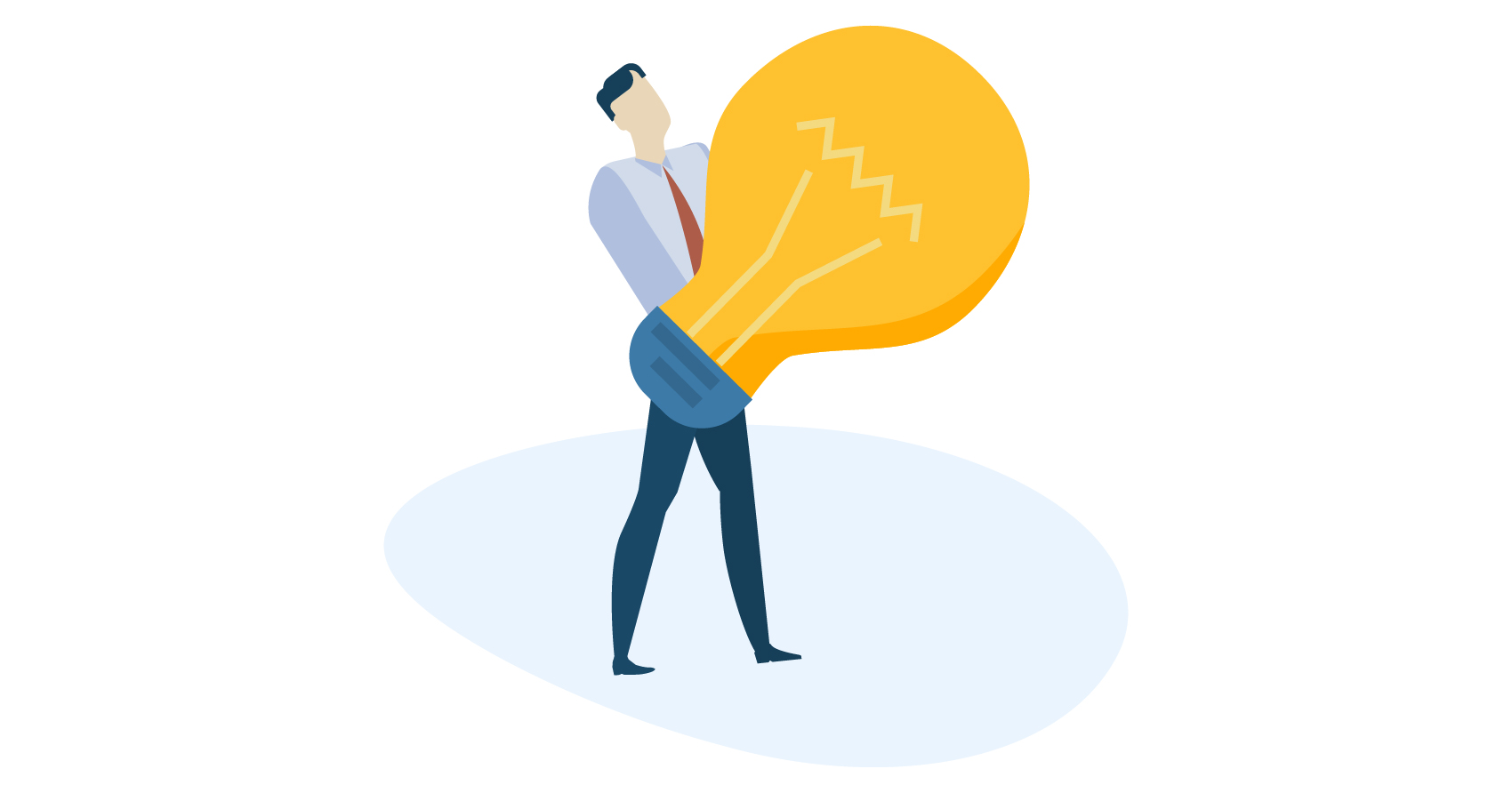この記事ではイラレでキラキラ模様の作り方を紹介します。
また、発光しているようなエフェクトを設定する方法も合わせて紹介します。
- イラレでキラキラ模様を作る方法
- キラキラ模様が発光しているようにする方法
イラレでキラキラ模様を作る方法
早速イラレでキラキラ模様を作る方法を紹介します。
今回は下記2通りの方法を紹介します。
- スターツールでキラキラ模様を作る方法
- 「パンク・膨張」効果でキラキラ模様を作る方法
イラレのスターツールでキラキラ模様を作る方法
スターツールを使ってキラキラ模様を作る方法を紹介します。
- 「スターツール」を選択
- スターツールの設定画面でシャープな形に設定する
「スターツール」を選択
長方形ツールを右クリックしてスターツールを選択します。
スターツールの設定画面でシャープな形に設定する
スターツールを選択した状態でアートボード上をクリックするとスターツールの設定画面が表示されます。
ここで「第1半径を50px、第2半径を2.5px、点の数を4」に設定します。
するとシャープな形のしたキラキラ模様が作成されます。
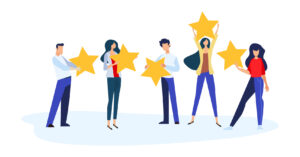
「パンク・膨張」効果でキラキラ模様を作る方法
続いて「パンク・膨張」効果でキラキラ模様を作る方法を紹介します。
- 楕円形ツールで円を描く
- 「パンク・膨張」効果を適用する
楕円形ツールで円を描く
楕円形ツールで正円を作ります。
※正円は「Shiftキー」を押しながらドラッグすることで作れます。
「パンク・膨張」効果を適用する
次に、円を選択した状態でメニューの「効果」→「パスの変形」→「パンク・膨張…」 を選択します。
表示されるダイアログボックスで、スライダーを左側の「収縮」方向に動かし、適切な数値(例: -60%)に設定します。
これにより、円がキラキラの形状に変形します。
※キラキラの角が丸くなってしまう場合は、線パネルの「比率」の数値を上げることで、角を尖らせることができます。
多角形のキラキラ模様を作る方法
多角形のキラキラ模様を作ることも出来ます。
- 「多角形ツール」で好きな多角形の図形を作成
- 「パンク・膨張」効果を適用
上記の手順で多角形のキラキラ模様が作成出来ます。
キラキラ模様が発光しているようにする方法
イラレの「光彩」という機能を使うと、下記のようにキラキラが発光しているようなエフェクトを追加することが出来ます。
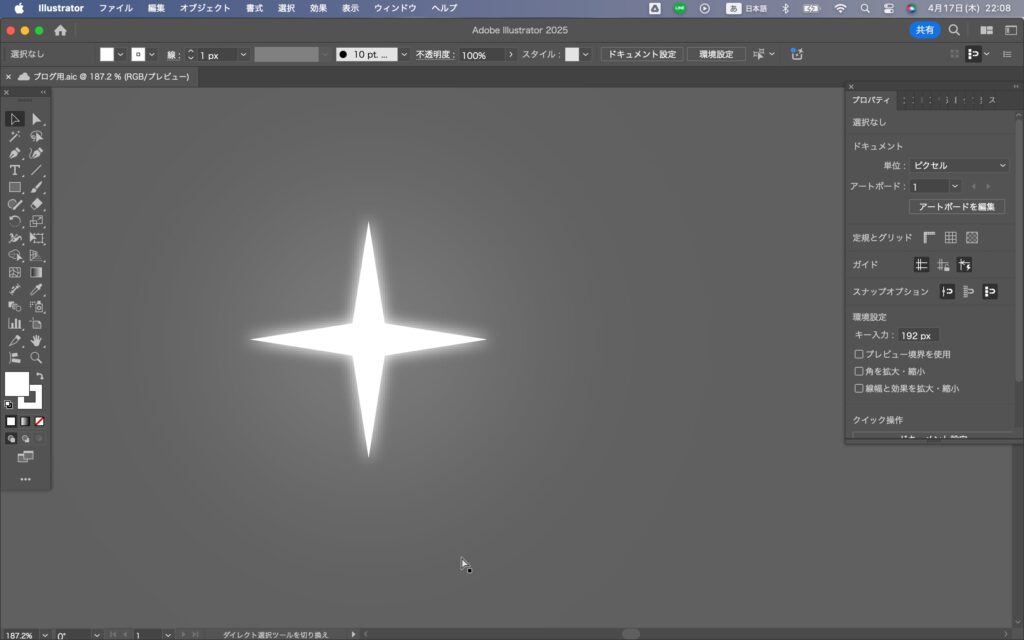
- 「ウィンドウ」→「アピアランス」を選択
- 「新規効果を追加」→「スタイライズ」→「光彩(外側)」を選択
- 「不透明度」と「ぼかし」を調整
ちなみに光彩は2つ設定するとより綺麗に発光します。
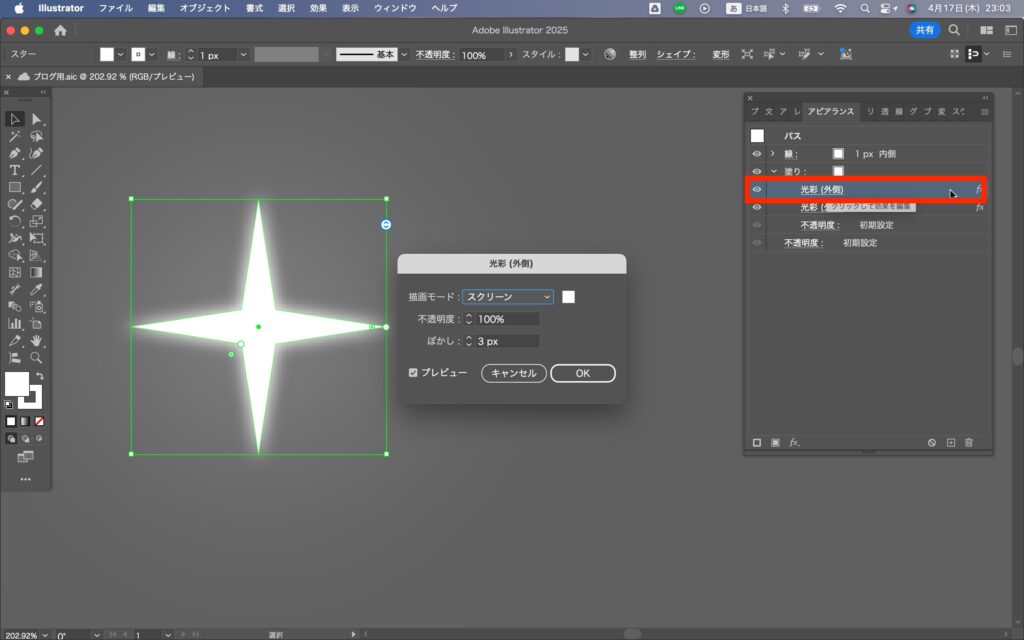
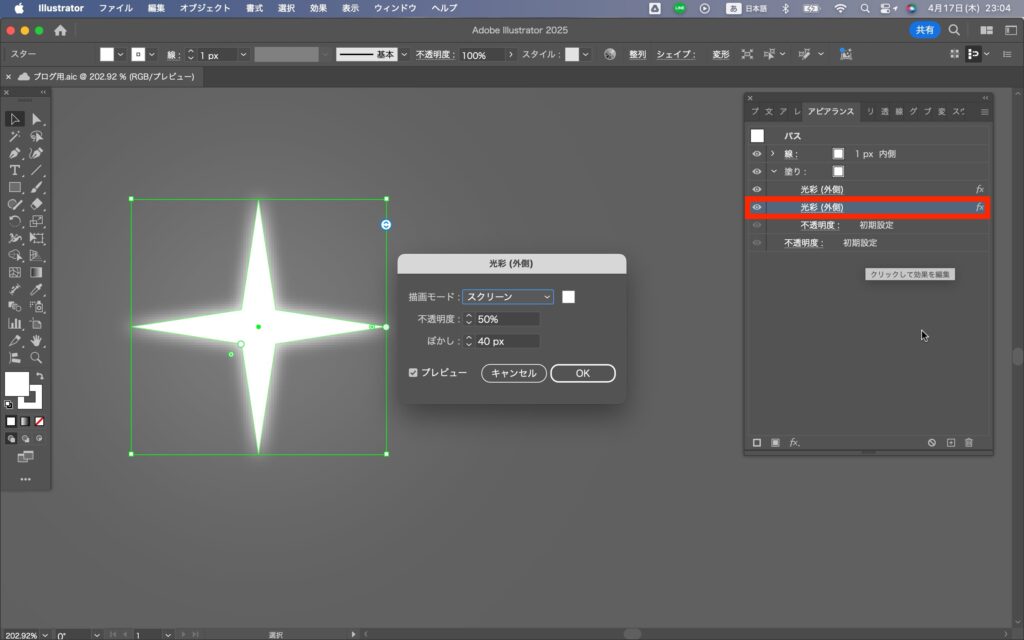
キラキラ模様を作るメリット
イラレでキラキラ模様が作れるようになるといくつかメリットがあります。
デザインに「華やかさ」や「高級感」をプラスできる
キラキラした表現は、視覚的に目を引くため、商品の魅力を高めたり、特別感を演出したりするのにぴったりです。
特に女性向けやビューティー系、ジュエリー、イベント系のデザインでは大活躍。
素材を自作できるから汎用性が高い
キラキラ素材はフリー素材でもよく見かけますが、自分で作れると「オリジナリティのある」表現が可能になります。
サイズや色、形も自由自在だから、どんなデザインにもフィット。
素材集として配布・販売もできる
スウォッチやブラシとしてキラキラ素材を作れば、デザイン素材の配布や販売(BoothやBASEなどで)にも応用できます。
副業やクリエイター活動の幅が広がるのも魅力です。
キラキラ模様を作れなかったという方は是非この機会に試してみてください。
イラレでキラキラ模様は簡単に作ることが出来る
この記事では「スターツール」と「「パンク・膨張」効果」でキラキラ模様を作る方法を紹介しました。
イラレでは簡単にキラキラ模様が作れます。
さらに「光彩」機能を使うと発光しているようにエフェクトを追加することも出来ます。
キラキラ模様を作ってデザイン力をアップしてください。